Знаете ли вы, что вы можете использовать Microsoft Word для создания своих собственных штрих-кодов? Создание ваших собственных штрих-кодов на самом деле круто и довольно легко сделать. Получив штрих-код, вы можете прикрепить его на все, что захотите, а затем отсканировать их, используя физический сканер штрих-кода или смартфон, загрузив приложение.
Существует несколько различных типов штрих-кодов, и я постараюсь показать вам, как создать как можно больше из них бесплатно. Для создания определенных типов штрих-кодов вам необходимо специализированное коммерческое программное обеспечение, поэтому я не буду их упоминать. Наиболее распространенными 1D штрих-кодами являются код 39, код 128, UPC-A, UPC-E, EAN-8, EAN-13 и т. Д. 2D-штрих-коды включают DataMatrix, PDF 417 и QR-коды.
Чтобы создать штрих-код, вы должны установить шрифт штрих-кода в вашей системе, а затем использовать этот шрифт в любой программе, которая поддерживает шрифты, такие как Word, WordPad и т. Д.
Скачать шрифт Barcode
Первым шагом является загрузка шрифта штрих-кода и его установка в вашей системе. Либо вы можете искать в Google шрифты штрих-кода, либо вы можете загрузить нужный вам с этих сайтов ниже. Для большинства людей я предлагаю использовать шрифты Code 39, Code 128 или QR Code, так как они являются самыми популярными и простыми для сканирования.
Генератор QR-кодов и создание штрих-кода
Программы для Windows, мобильные приложения, игры — ВСЁ БЕСПЛАТНО, в нашем закрытом телеграмм канале — Подписывайтесь:)
Код 39 лучше всего подходит для очень короткого текста, всего несколько символов. Вы заметите, что штрих-код очень быстро становится очень длинным при использовании кода 39. Код 128 может обрабатывать намного больше текста, и штрих-код будет оставаться относительно небольшим. С QR-кодами вы можете хранить много данных, и размер квадрата будет увеличиваться в зависимости от объема данных.
Тем не менее, есть несколько предостережений об использовании штрих-кодов в Word. Большинство штрих-кодов 1D требуют, чтобы в штрих-коде был начальный и конечный символы, чтобы их можно было сканировать. Для кода 39 все, что вам нужно сделать, это добавить начальный символ (*) в начало и конец текста.
Например, если вы загружаете штрих-код Code 39, вы должны набрать *Привет* создать сканируемый штрих-код, который будет читать слово Привет при сканировании. Если вы хотите включить пробел в штрих-код Code 39, вы должны использовать символ равенства (=). Итак, вам нужно будет набрать * Hello = John * в Word, чтобы получить текст привет Джон при сканировании.
Для кода 128 это не так просто. Помимо символов запуска и остановки, вам также понадобятся специальные символы контрольной суммы. К сожалению, вы не можете набрать их по своему усмотрению, и вам придется сначала кодировать текст в нужный формат, а затем вставить его в Word. Я проведу вас по шагам ниже.
При использовании QR-кодов и Word основная проблема заключается в том, что каждый квадрат кода будет состоять только из одной буквы. Это потому, что это шрифт в Word, и это означает, что каждая буква должна иметь свой собственный символ. Таким образом, при использовании шрифта QR-кода слово Word из пяти слов, например hello, будет выглядеть так в Word:
Создание шаблона этикетки со штрих-кодом в Excel | Генератор штрих-кодов и QR-кодов в Excel
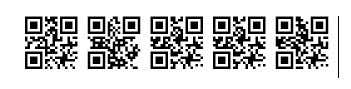
Один QR-код может на самом деле хранить много данных, но это только в том случае, если вы генерируете QR-код, используя стороннее программное обеспечение или используя бесплатный онлайн генератор штрих-кода, Если вы собираетесь использовать Word, вам придется жить с одним QR-кодом, хранящим только одну букву, цифру или символ.
Установить штрих-код шрифта
После того как вы скачали шрифт, он обычно будет включен в ZIP-архив. Перейдите в папку загрузок в проводнике, щелкните правой кнопкой мыши по архиву и выберите Извлечь все,
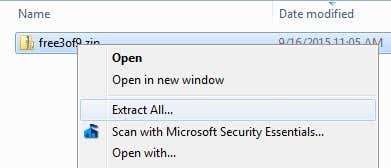
Откройте папку, и вы можете увидеть несколько файлов, один из которых заканчивается на TTF, что означает True Type Font. Дважды щелкните файл шрифта, и появится всплывающее окно со шрифтом штрих-кода разных размеров.
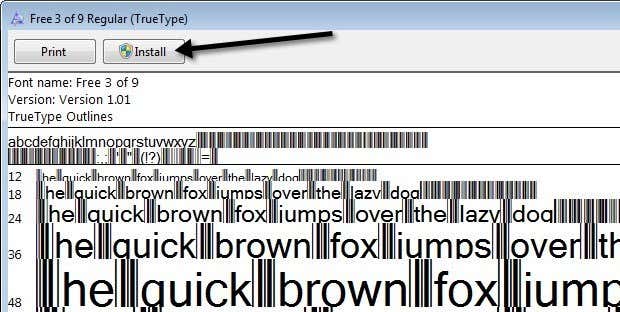
Нажать на устанавливать кнопка сверху и шрифт будет установлен в C: Windows Fonts папки. Вам придется закрыть Word и снова открыть его, чтобы увидеть новый установленный шрифт.
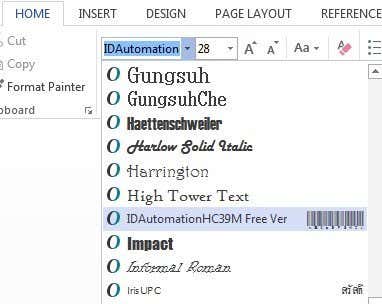
В зависимости от того, какой шрифт штрих-кода вы скачали, вы можете увидеть только штрих-код в списке шрифтов, или вы увидите название, а затем изображение штрих-кода справа. Ваш шрифт штрих-кода теперь установлен и готов к использованию!
Генерация штрих-кодов в Word
Теперь давайте перейдем к самой интересной части. Давайте начнем с создания штрих-кода Code 39 в Word. Для этого я скачал и установил шрифт IDAutomation Code 39, который добавляет текст, который вы вводите, в нижней части штрих-кода. Все остальные просто показывают штрих-код, но я использую его в учебных целях.
Сначала идите вперед и введите текст, который вы хотите в свой штрих-код. Например, давайте напишем * John Doe = * как показано ниже.
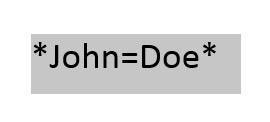
Увеличьте размер шрифта до 20 или 28. Теперь выберите текст, а затем выберите шрифт Code 39 из списка. Текст должен быть автоматически преобразован в штрих-код, и вы увидите текст внизу для этого конкретного штрих-кода.
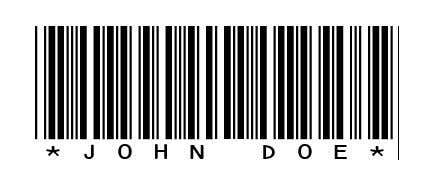
Вы заметите, что знак равенства был преобразован в пробел в штрих-коде. Теперь у вас есть сканируемый код 39 штрих-кода! Это довольно легко. Перейти к Сканирование штрих-кодов раздел, чтобы узнать, как вы можете сканировать его с помощью приложения для смартфона.
Теперь давайте попробуем создать штрих-код Code 128. Сначала выберите шрифт Code 128 из приведенного выше списка, загрузите его и установите. Как только вы это сделаете, вы должны перейти на следующий веб-сайт, чтобы закодировать свой текст в соответствующий формат.
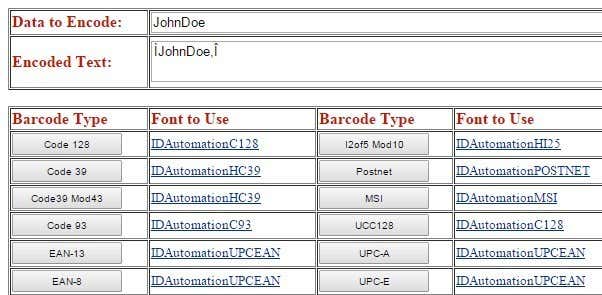
Введите текст в Данные для кодирования поле, а затем нажмите на Код 128 Кнопка в левом верхнем углу. Закодированный текст Box сгенерирует соответствующий текст, который затем можно скопировать и вставить в Word. Обязательно увеличьте размер шрифта до 48 или 72.
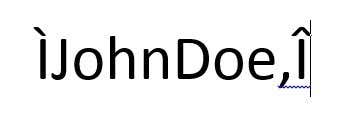
Теперь выделите текст и замените его на установленный шрифт штрих-кода Code 128. Он должен создать красивый штрих-код, который затем можно сканировать. Единственной проблемой, с которой я столкнулся, были пробелы в штрих-кодах Code 128. При использовании онлайн-кодировщика он использует специальный символ для пробела, но когда я преобразовал его в штрих-код, специальный символ остался и не был преобразован в пробел. Не могу понять, как это исправить, поэтому, если вы это выясните, дайте нам знать!
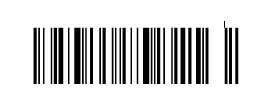
Тот же процесс может быть сделан для QR-кодов или любого другого типа штрих-кода. Веб-сайт кодировщика штрих-кода также полезен для создания кода 93, UPC-E и других форматов штрих-кода.
Сканирование штрих-кодов
Если у вас есть физический сканер штрих-кода, вы, очевидно, можете просто использовать его для сканирования своих штрих-кодов, но если вы делаете это как личный домашний проект, у вас может не быть такого. В этих случаях вы можете загрузить бесплатные приложения для сканирования штрих-кодов на свой телефон для сканирования штрих-кодов.
Что действительно хорошо в этих приложениях, так это то, что вы можете создать штрих-код на своем компьютере и сканировать их с помощью приложения, прежде чем даже распечатать их. Таким образом, вы можете проверить, чтобы убедиться, что они сканируются в первую очередь.
Мое любимое приложение на iPhone гудок, очень простой сканер штрих-кода, который поддерживает множество различных типов штрих-кодов. Это быстро, бесплатно и работает очень хорошо.
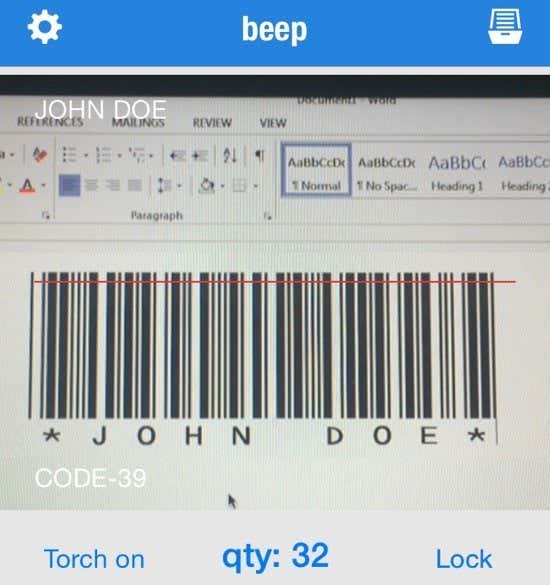
Когда он сканирует штрих-код, он сообщит вам тип штрих-кода (код 39, 128 и т. Д.) И покажет вам текст в левом верхнем углу. Что касается Android, я сам не пользовался, но в магазине Google Play есть много приложений, поэтому не стесняйтесь пробовать разные.
Надеюсь, этого руководства было достаточно, чтобы начать работу со штрих-кодами в Word. Если у вас возникнут проблемы, не стесняйтесь оставлять комментарии, и я постараюсь помочь. Наслаждайтесь!
Программы для Windows, мобильные приложения, игры — ВСЁ БЕСПЛАТНО, в нашем закрытом телеграмм канале — Подписывайтесь:)
Источник: zanz.ru
Скачать Barcode Generator
Печать штрих-кодов программного обеспечения широкого и значительного Штрихкод приложение создает универсальный этикеток штрих кода и печать из любой операционной системы Windows. Интерфейс программы разработан с индивидуальные, общие, и разное штрих-кодов настроек для разработки штрих-кодов, изменяя самоподдерживающая настройки для печати в высоком разрешении через любой из альтернатив, постоянных значений или список значений параметров. Простое в использовании приложение создает ярлыки в поддерживаемых видов штрихкодов, включая код 11, код 39, и стандартный 2of5 и вид этикеток штрих кода в панели предварительного просмотра в интерфейсе организовать штрих-кодов настройки. Простое и надежное приложение для экономии этикеток штрих кода в PNG, BMP, размолвку, GIFF, JPG и.
Скачать Barcode Generator 4.1 бесплатно
Каталог software4pc.ru периодически обновляет информацию о программном продукте , используя официальные сведения разработчика или издателя программы, однако некоторая информация может оставаться устаревшей.
Использование кейгенов, генераторов ключей, пиратских ключей или серийных номеров для получения лицензионного ключа к программе Barcode Generator 4.1 является незаконным деянием и препятствует дальнейшему развитию программного обеспечения .
Все ссылки для скачивания программы ведут непосредственно на доверенные веб-сайты разработчика , а все иные каналы распространения программы, например, через файлообменные сети посредством торрент файлов, а также через файловые хранилища, включая Rapidshare, HellShare, HotFile, FileServe, MegaUpload, YouSendIt, SendSpace, DepositFiles, Letitbit, MailBigFile, DropSend, MediaMax, LeapFile, zUpload, MyOtherDrive, DivShare или MediaFire, запрещены.
В то время как вы просматриваете незаконные сайты, которые распространяют кейгены, генераторы ключей, пиратские ключи или серийные номера для , ваш компьютер подвергается серьезному риску заражения шпионским и рекламным ПО, вирусами, червями, троянскими конями, дозвонщиками и тому подобными опасными программами.
Источник: software4pc.ru
Генератор штрих кода онлайн
Для создания своего штрих кода нашим генератором используйте только латинские буквы и цифры.
Генератор штрих кодов онлайн
Генератор штрих кодов за короткий период времени зашифрует данные в виде полосатой картинки.
Впервые штриховое кодирование упоминалось в 50-х годы. Формальная дата сотворения штрих кода фиксируется 3 апреля 1973 г. После того времени разработано более 50 видов. Более распространены:
- шифры EAN. Они бывают национального, международного, локального типов.
- code 39
- UPC
- Codobar код
Каждый штрихкод имеет свою специфику.
Например, национальные виды применяются только в одном государстве, часто для развесного вида товаров.
Международные коды разрешаются и считываются в разных странах.
Локальные — создаются для определенных целей конкретных предприятий.
Чем полезен штрих код
Штриховые кодировки являются графической комбинацией черно-белых прямоугольных полос разной толщины. Кодирование основано на принципах азбуки Морзе. Зашифрованная информация считывается сканирующими спец. приборами.
Внедрение инновационных разработок помогает повысить оперативность товароучета в сфере торговли.
Номер штрих кода встречается в сфере жилищно-коммунального обслуживания, банковских услуг, складского хозяйства, транспортной логистике.
Чем примечателен штрих код 39
Code 39 имеет главный плюс, им можно засекретить до 43 символов: латинские буквы от A до Z, цифры от 0 до 9, спец. символы % , $ — /, . + и пробел.
Присутствие буквенных символов расширяет возможности кодирования.
Как сгенерировать code 39 быстро
Сделать штрих код онлайн за 3 шага возможно на нашем сайте в любое время.
- Укажите нужную информацию в специальном окне
- Нажмите “Сгенерировать”
- Сохраните и распечатайте
Ключевые достоинства генератора штрих кодов онлайн
Наш инструмент поможет создать бесплатный штрих код. Используйте для этого телефон, планшет или компьютер. Для распечатки можно использовать лазерный или струйный принтер.
Скачайте приложение для распознавания заштрихованных кодов, которое больше понравится и не надо будет покупать дорогой сканер.
Таким способом можно вести учет документов, фотографий, книг, журналов и других товаров.
Кто может применять бесплатный штрих код генератор
Кодировка полезна в разных жизненных сферах. Мы представляем практичный инструмент для:
- частных предпринимателей
- бухгалтеров, экономистов, секретарей регистраторов
- фотографов
- продавцов Handmade: художников, рукодельниц, мыловаров и тп
Удобный генератор — экономия времени и денег, полезное средство для наведения порядка в быту и на работе!
Источник: supergenerators.ru